台式电脑主机如何连接电视,台式电脑与液晶电视无缝连接,打造沉浸式娱乐体验
- 综合资讯
- 2025-03-15 23:36:26
- 5

将台式电脑与电视进行无缝连接,可以带来更加沉浸式的娱乐体验,确保您的台式电脑和电视都具备相应的接口,通常情况下,台式电脑会配备HDMI或VGA等视频输出端口,而现代电视...
将台式电脑与电视进行无缝连接,可以带来更加沉浸式的娱乐体验,确保您的台式电脑和电视都具备相应的接口,通常情况下,台式电脑会配备HDMI或VGA等视频输出端口,而现代电视则普遍支持这些接口。,1. **使用HDMI线缆**:, - 将HDMI线缆的一端插入到台式电脑的视频输出端口(通常是位于机箱背面的HDMI端口)。, - 另一端插入到电视上的HDMI输入端口中,大多数电视至少会有几个HDMI输入口,您需要选择其中一个空闲的端口。,2. **使用VGA线缆**:, - 如果您的电视不支持HDMI,或者您的台式电脑没有HDMI输出端口,可以使用VGA线缆。, - 将VGA线缆的一端插入到台式电脑的VGA输出端口。, - 另一端插入到电视上的VGA输入端口,VGA传输的是模拟信号,因此图像质量可能不如HDMI清晰。,3. **调整分辨率**:, - 连接完成后,打开电视并切换到对应的输入源(例如HDMI 1、HDMI 2等)。, - 在台式电脑上进入显示设置,确保选择的分辨率与电视的最大分辨率相匹配,这样可以避免画面出现黑边或不完整的情况。,4. **音视频同步**:, - 有时可能出现音频和视频不同步的现象,在这种情况下,您可以尝试在电视上进行音频延迟调整,或者在电脑上启用音频延迟补偿功能。,通过以上步骤,您就可以轻松地将台式电脑与电视进行连接,享受高清大屏的游戏和观影体验了。
在当今数字化时代,台式电脑和液晶电视已经成为了我们日常生活中不可或缺的两件设备,无论是工作、学习还是休闲娱乐,它们都能为我们带来极大的便利,如何将这两者完美地结合起来,实现数据的共享和显示的同步,却常常让人感到困惑,本文将详细介绍台式电脑如何连接到液晶电视上,并提供一些实用的技巧和建议。
了解基本概念
- 台式电脑(Desktop Computer)
台式电脑是一种独立运行的计算机系统,通常包括中央处理器(CPU)、内存、硬盘驱动器、电源等主要组件。
- 液晶电视(LCD/LED TV)
液晶电视是利用液晶材料来控制光线通过的一种显示技术,具有高分辨率、低功耗等特点。

图片来源于网络,如有侵权联系删除
选择合适的接口类型
要将台式电脑连接到液晶电视上,我们需要考虑使用哪种类型的接口,常见的接口有HDMI、VGA、DVI和USB等,每种接口都有其独特的特点和适用场景:
- HDMI(High-Definition Multimedia Interface)
HDMI是最常用的数字音频视频接口之一,支持高清信号传输,可以同时传输音频和视频数据。
- VGA(Video Graphics Array)
VGA是一种模拟视频接口,适用于较低分辨率的显示器或投影仪。
- DVI(Digital Visual Interface)
DVI也是一种数字视频接口,比VGA更适合于传输高质量的视频信号。
- USB
USB接口主要用于数据传输和供电,不适合直接用于视频输出。
在选择接口时,应根据自己的设备和需求进行合理的选择。
硬件准备
在进行连接之前,确保您拥有以下必要的硬件:
- 台式电脑主机
确保您的台式电脑具备相应的输出接口(如HDMI、VGA等)。
- 液晶电视
确认您的液晶电视是否支持所需的输入接口。
- 连接线缆
根据所选接口购买相应的连接线缆(如HDMI线、VGA线等)。
具体操作步骤
连接HDMI接口
如果您选择的接口为HDMI,以下是具体的连接步骤:
- 关闭所有设备
在开始连接前,请先关闭台式电脑和液晶电视。
- 插入HDMI线缆
将一端HDMI线缆的一端插入到台式电脑的主机后部,另一端插入到液晶电视对应的HDMI端口中。
- 打开电源
打开台式电脑和液晶电视的电源开关。
- 设置输出源
在液晶电视上找到正确的输出源选项(通常是菜单中的“输入”或“来源”)。
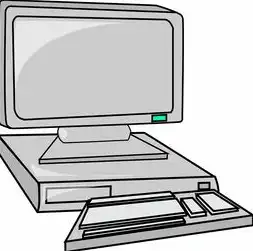
图片来源于网络,如有侵权联系删除
- 调整分辨率
进入台式电脑的系统设置界面,更改屏幕分辨率以匹配液晶电视的最佳显示效果。
连接VGA接口
如果使用的是VGA接口,则按照以下步骤进行连接:
- 关闭所有设备
关闭台式电脑和液晶电视。
- 插入VGA线缆
将一根VGA线缆的一端插入到台式电脑的主机后部,另一端插入到液晶电视对应的VGA端口中。
- 打开电源
打开台式电脑和液晶电视的电源开关。
- 设置输出源
在液晶电视上找到正确的输出源选项。
- 调整分辨率
同样需要进入台式电脑的系统设置界面,更改屏幕分辨率以获得最佳观看体验。
常见问题及解决方法
在实际操作过程中,可能会遇到一些小问题,以下是一些常见问题和解决方案:
- 无法正常显示
- 检查连接线缆是否正确插入,以及输出源设置是否正确。
- 尝试更换不同的接口或线缆,以确保没有接触不良的情况发生。
- 画面模糊或不清晰
- 调整屏幕分辨率至适合液晶电视的格式。
- 检查设备的刷新率设置,确保两者保持一致。
- 声音无法同步
- 确认音量调节是否已开启,并且音源设置正确。
- 如果使用的是外置音箱或有线耳机,检查其连接状态。
注意事项
在使用过程中,还有一些需要注意的事项:
- 保护视力
长时间盯着电子屏幕会对眼睛造成一定的负担,建议定期休息,避免过度疲劳。
- 合理摆放
为了获得更好的观看体验,尽量让液晶电视处于合适的角度和距离。
- 安全用电
使用稳定的电源插座,避免过载导致设备损坏。
通过以上详细的介绍和操作指南,相信大家已经掌握了
本文链接:https://www.zhitaoyun.cn/1808986.html

发表评论